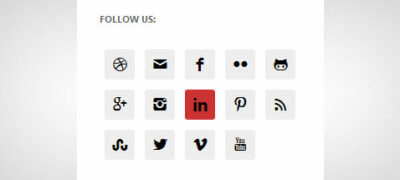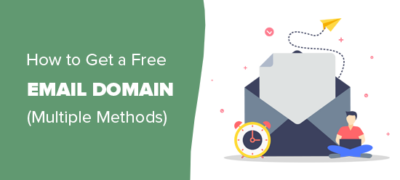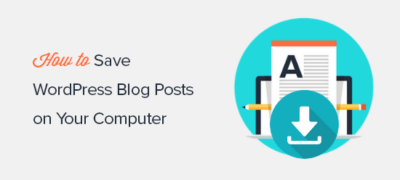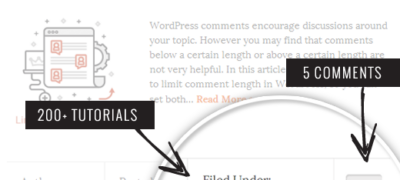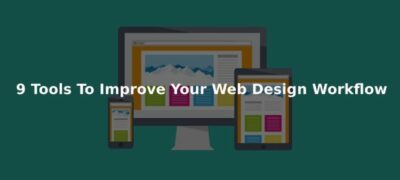在您的网站上显示社交媒体按钮会鼓励用户在不同的社交媒体网络上…
最近,我们的一位读者询问是否有可能将SMS消息以及电子邮件新闻稿发送给其订户。
答案是肯定的。您可以使用WordPress的许多SMS插件之一轻松地向您的网站用户发送文本消息。
在本文中,我们将逐步向您展示如何向您的WordPress用户发送短信。
为什么要向您的用户发送短信?
发送短信可以非常有效地将客户带回您的网站。特别是,当与其他营销工具(如电子邮件通讯,推送通知和搜索流量)一起使用时。
短信的开放率很高。一些研究表明,SMS的开放率高达98%。
与之相比,电子邮件的典型打开率仅为20%,您可以了解为什么SMS消息已成为首选的营销媒介。
人们检查短信的速度比检查电子邮件快得多。某人回复文本平均需要90秒,而回复电子邮件则平均需要90分钟。
当然,您不想过度使用它。即使他们选择加入,大多数用户也不会希望收到您的日常短信。即使每周一次也可能太多。
重要提示:请确保您遵守法律。不同国家/地区对短信,尤其是营销短信有不同的法律要求。
您可能还希望使用SMS消息发送收据或订单更新。我们将在本教程的后面部分介绍如何执行此操作。
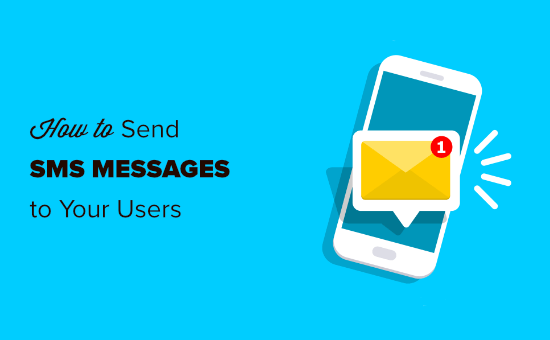
使用Sendinblue发送SMS营销消息
Sendinblue是一项电子邮件营销服务,还允许您向您的订户发送SMS消息。
首先,如果您尚未注册,则需要使用Sendinblue设置一个帐户。在Sendinblue网站上,单击“免费注册”按钮开始创建您的帐户。
完成帐户设置过程后,您将看到Sendinblue仪表板。如果您在设置阶段没有完成个人资料,则系统会提示您这样做。
开始发送消息之前,您需要联系支持团队。转到Sendinblue联系人页面,并写一条消息,其中包括:
- 请求激活您的帐户。
- 您网站的网址。
- 请注意,您将发送营销信息。
帐户获得批准后,您将收到Sendinblue的电子邮件。请注意,这最多可能需要24个小时。
为您的Sendinblue帐户购买短信积分
在等待您的帐户被批准时,您可以开始在Sendinblue中创建一个SMS广告系列。
首先,在Sendinblue菜单中单击+按钮,转到“应用和集成”页面。
然后,向下滚动页面找到“ SMS Campaigns”应用程序,然后单击滑块将其激活。
接下来,您需要购买短信积分。在您的Sendinblue仪表板中,您会在左侧看到“ 0 SMS积分”。您需要点击“获取更多积分”链接来购买短信积分。
您将被带到仪表板的“我的计划”区域。在“ SMS积分”部分中,单击“获取更多SMS积分”链接。
Sendinblue默认一次卖给您100个信用。您可以少买点东西,但是最低费用仍然是$ 1.14加上税。
注意:在美国发送短信的费用为1点,但在其他国家/地区,每条消息需要支付1点以上。
选择学分数量后,继续完成购买。
购买积分后,您可能需要等待48小时才能将其显示在您的帐户中。您可能还会收到Sendinblue的电子邮件,询问您有关计划进行哪种SMS营销的详细信息。
这是为了帮助您遵守SMS法律。
您需要先向他们回复问题的答案,然后才能将您的积分添加到您的帐户中。
创建您的短信营销列表
为了发送SMS消息,您需要导入列表。您可以通过转到Sendinblue仪表板中的“联系人”选项卡来执行此操作。然后,点击“导入联系人”按钮。
您可以从计算机上载.csv文件,也可以逐行复制和粘贴联系人。无论您选择哪个选项,Sendinblue都会提供示例来帮助您。
重要提示:您的用户需要选择接收SMS营销消息。
您可以使用WordPress表单插件(例如WPForms)或市场营销弹出插件(例如OptinMonster)来收集网站访问者的电话号码并获得同意。
发送您的第一个SMS广告活动
当您的信用显示出来并且您的帐户获得批准后,您就可以开始发送消息了。
首先,您需要在Sendinblue中添加测试联系人,以便测试您的SMS广告系列。
只需转到仪表板中的“联系人”部分,然后单击“添加联系人”按钮。
接下来,填写您的详细信息,包括您的手机号码。
之后,您可以将测试联系人添加到现有列表中,也可以创建一个新联系人。
完成此操作后,点击“保存并关闭”。您应该看到一条消息,告诉您该订户已成功添加。
将您的SMS信用额添加到您的帐户后,您可以测试发送短信。
首先,转到Sendinblue仪表板中的“ SMS”选项卡。接下来,点击“创建我的第一个SMS广告系列”按钮。
您可以输入任何想要的广告系列名称。收件人看不到。您还应该输入短信发送器。这将显示给某些国家/地区的用户。
接下来,输入您的SMS消息。在消息框下方,您可以查看已使用的字符数以及将发送的SMS消息数。
在屏幕底部,点击“发送测试”按钮。
接下来,将出现一个弹出框。输入您的手机号码,该手机号码是您之前将自己添加为联系人时包括的。
您应该看到一条消息,告诉您测试消息已成功发送。
现在,检查您的手机以查看文本是否通过。这是我们的:
如果您的文本尚未到达,请等待一两分钟,然后它就会出现。如果没有,请仔细检查您使用的手机号码是否正确。
知道一切正常后,就可以继续设置广告系列。单击X关闭“发送测试”窗口,然后单击屏幕右上方的“下一步”按钮。
现在,您需要选择联系人列表。检查您要使用的所有列表,然后单击“下一步”按钮。
这就是您需要做的!您的SMS广告系列现在可以发送了。
您可以使用“返回到此步骤”链接查看详细信息并根据需要进行更改。感到满意后,点击右上方的“时间表”。
您可以安排广告系列,以便在特定时间发送文本,也可以立即发送。
重要提示:避免在清晨或深夜发送短信。也要注意时区。并非所有人都会记得隔夜打开“请勿打扰”模式。
向您的WooCommerce客户发送短信
如果要向客户发送有关其订单的通知怎么办?
如果您决定开一家在线商店,那么您可能希望向您的客户发送文本更新和电子邮件。
最简单的方法是使用合适的插件,例如YITH WooCommerce SMS Notifications。该插件使您可以使用SMS网关(例如Twilio)将SMS消息发送给客户。当订单状态发生变化(例如,下达订单)时,他们会收到这些订单。
您可以设置YITH WooCommerce SMS通知,以便为所有客户启用它,或者可以让客户在结帐时选择加入。
另外,您可以使用它来获取有关新订单的SMS通知。如果您不在计算机旁,则可以轻松掌握最新信息。